Mobile Foundation Service in IBM Cloud
improve this page | report issueÜbersicht
In diesem Lernprogramm finden Sie schrittweise Anleitungen für das Einrichten einer MobileFirst-Foundation-Server-Instanz in IBM Cloud unter Verwendung des Service IBM Mobile Foundation on IBM Cloud (Mobile Foundation Service).
Der Mobile Foundation Service ist ein IBM Cloud-Service für eine schnelle automatische Installation skalierbarer Entwicklungs- und Produktionsumgebungen mit Mobile Foundation Version 8.0 einer Liberty-for-Java-Laufzeit.
Der Mobile Foundation Service bietet die folgenden Planoptionen an:
-
Developer: Dieser Plan stellt Mobile Foundation Server als eine Cloud-Foundry-Anwendung in einer Liberty-for-Java-Laufzeit bereit. Die Liberty-for-Java-Gebühren werden gesondert in Rechnung gestellt und sind nicht in diesem Plan enthalten. Der Plan unterstützt nicht die Verwendung externer Datenbanken. Er ist für Entwicklung und Tests bestimmt. Mobile Analytics wird für eine Aufbewahrungszeit für Ereignisse von sechs Monaten ohne Aufpreis angeboten. Die Mobile-Foundation-Server-Instanz des Plans Developer ermöglicht Ihnen, beliebig viele mobile Anwendungen für Entwicklung und Tests zu registrieren. Die Anzahl verbundener Geräte ist allerdings auf 10 beschränkt.
Hinweis: Der Plan “Developer” bietet keine persistente Datenbank an. Erstellen Sie daher unbedingt eine Sicherung Ihrer Konfiguration (siehe Abschnitt Fehlerbehebung).
-
Professional Per Device: Dieser Plan ermöglicht Benutzern, in der Produktion bis zu fünf mobile Anwendungen mit der Mobile Foundation zu erstellen, zu testen und auszuführen. Mobile Analytics wird für eine Aufbewahrungszeit für Ereignisse von sechs Monaten ohne Aufpreis angeboten. Dieser Plan unterstützt umfangreiche Implementierungen und eine hohe Verfügbarkeit. Dieser Plan erfordert eine Serviceinstanz von IBM Db2 (aus einem beliebigen Plan mit Ausnahme von Lite) oder von Compose for PostgreSQL, die separat erstellt und in Rechnung gestellt wird. Dieser Plan stellt einen Mobile Foundation Server in Liberty for Java mit mindestens zwei Knoten (1 GB) bereit. Die Liberty-for-Java-Gebühren werden gesondert in Rechnung gestellt und sind nicht als diesem Plan enthalten.
-
Professional 1 Application: Dieser Plan ermöglicht Benutzern, in der Produktion mobile Anwendungen mit der Mobile Foundation zu erstellen, zu testen und auszuführen. Mobile Analytics wird für eine Aufbewahrungszeit für Ereignisse von sechs Monaten ohne Aufpreis angeboten. Die Gebühren richten sich nach der Anzahl der pro Tag verbundenen Clientgeräte. Dieser Plan unterstützt umfangreiche Implementierungen und eine hohe Verfügbarkeit. Dieser Plan erfordert eine Serviceinstanz von IBM Db2 (aus einem beliebigen Plan mit Ausnahme von Lite) oder von Compose for PostgreSQL, die separat erstellt und in Rechnung gestellt wird. Dieser Plan erstellt einen Mobile Foundation Server in Liberty for Java mit mindestens zwei Knoten (1 GB). Die Liberty-for-Java-Gebühren werden gesondert in Rechnung gestellt und sind nicht als diesem Plan enthalten.
- Developer Pro: Dieser Plan stellt Mobile Foundation Server als eine Cloud-Foundry-App in einer Liberty-for-Java-Laufzeit bereit und ermöglicht Benutzern, beliebig viele mobile Anwendungen zu entwickeln und zu testen. Dieser Plan erfordert eine Serviceinstanz von Db2 (aus einem beliebigen Plan mit Ausnahme von Lite). Die Serviceinstanz von Db2 wird separat erstellt und in Rechnung gestellt. Dieser Plan ist vom Volumen her begrenzt. Er ist für Entwicklung und Tests in einem Team, nicht aber für die Produktion konzipiert. Die Gebühren richten sich nach der Gesamtgröße Ihrer Umgebung.
Der Plan Developer Pro wird nicht weiter unterstützt.
- Professional Per Capacity: Dieser Plan ermöglicht Benutzern, in der Produktion beliebig viele mobile Anwendungen zu erstellen, zu testen und auszuführen. Dies gilt unabhängig von der Anzahl mobiler App-Benutzer oder Geräte. Der Plan unterstützt umfangreiche Implementierungen und eine hohe Verfügbarkeit. Der Plan erfordert eine Serviceinstanz von Db2 (aus einem beliebigen Plan mit Ausnahme von Lite). Die Serviceinstanz von Db2 wird separat erstellt und in Rechnung gestellt. Die Gebühren richten sich nach der Gesamtgröße Ihrer Umgebung.
Der Plan Professional Per Capacity wird nicht weiter unterstützt.
Die Servicedetails enthalten weitere Informationen zu den verfügbaren Plänen und ihrer Fakturierung.
Fahren Sie mit folgenden Abschnitten fort:
- Mobile Foundation Service einrichten
- Mobile Foundation Service verwenden
- Mobile-Foundation-Serviceplan umstellen
- Mobile-Foundation-Server-Korrekturen anwenden
- Zugriff auf Serverprotokolle
- Fehlerbehebung
- Weiterführende Informationen
Mobile Foundation Service einrichten
Führen Sie zunächst die folgenden Schritte aus, um die verfügbaren Pläne einzurichten:
- Rufen Sie bluemix.net auf, melden Sie sich an und klicken Sie auf Katalog.
- Suchen Sie nach Mobile Foundation und klicken Sie auf die zugehörige Kacheloption.
- Geben Sie einen angepassten Namen für die Serviceinstanz ein oder übernehmen Sie den vorgegebenen Standardnamen (optional).
-
Wählen Sie den gewünschten Preistarif aus und klicken Sie auf Erstellen.
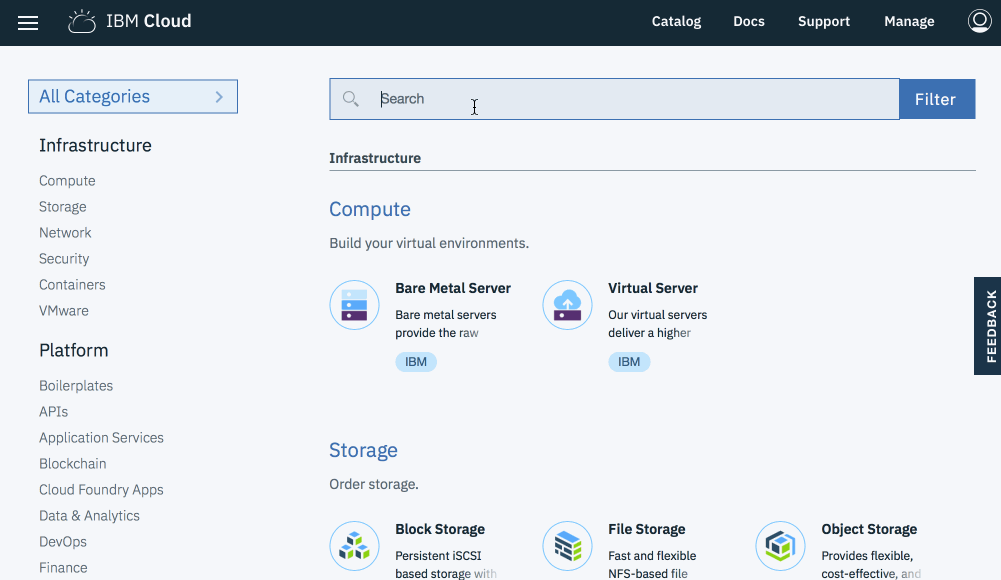
Plan Developer einrichten
Wenn Sie den Mobile Foundation Service erstellen, wird der Mobile Foundation Server erstellt.
- Sie haben umgehend Zugriff auf den Mobile Foundation Server und können mit Ihrer Arbeit beginnen.
- Wenn Sie über die CLI auf den Mobile Foundation Server zugreifen möchten, benötigen Sie Berechtigungsnachweise, die verfügbar sind, wenn Sie in der IBM Cloud-Konsole links im Navigationsfenster auf Serviceberechtigungsnachweise klicken.
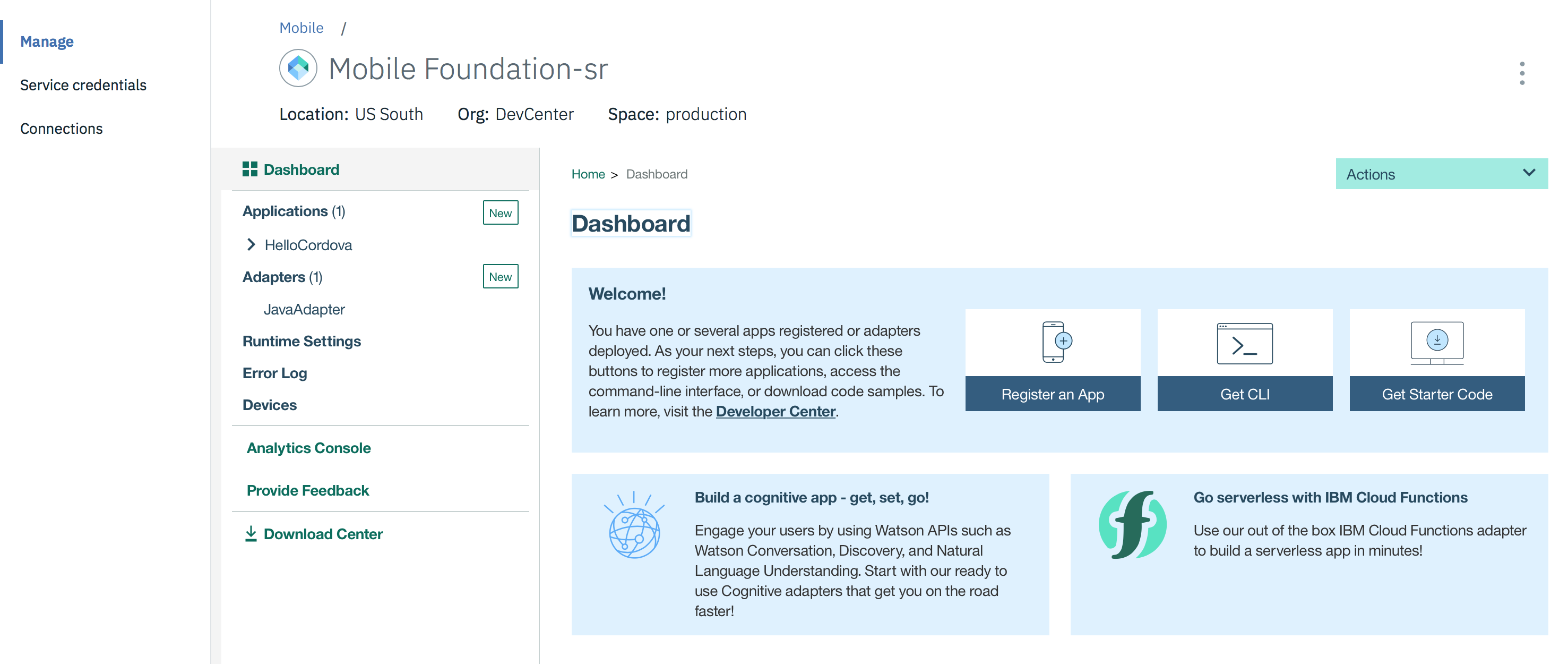
Pläne Professional 1 Application und Professional Per Device einrichten
-
Diese Pläne erfordern eine externe Db2-Datenbankinstanz (aus einem beliebigen Plan mit Ausnahme von Lite).
-
Wenn Sie bereits eine Db2-Serviceinstanz haben, wählen Sie die Option Vorhandenen Service verwenden aus und geben Sie Ihre Berechtigungsnachweise an.
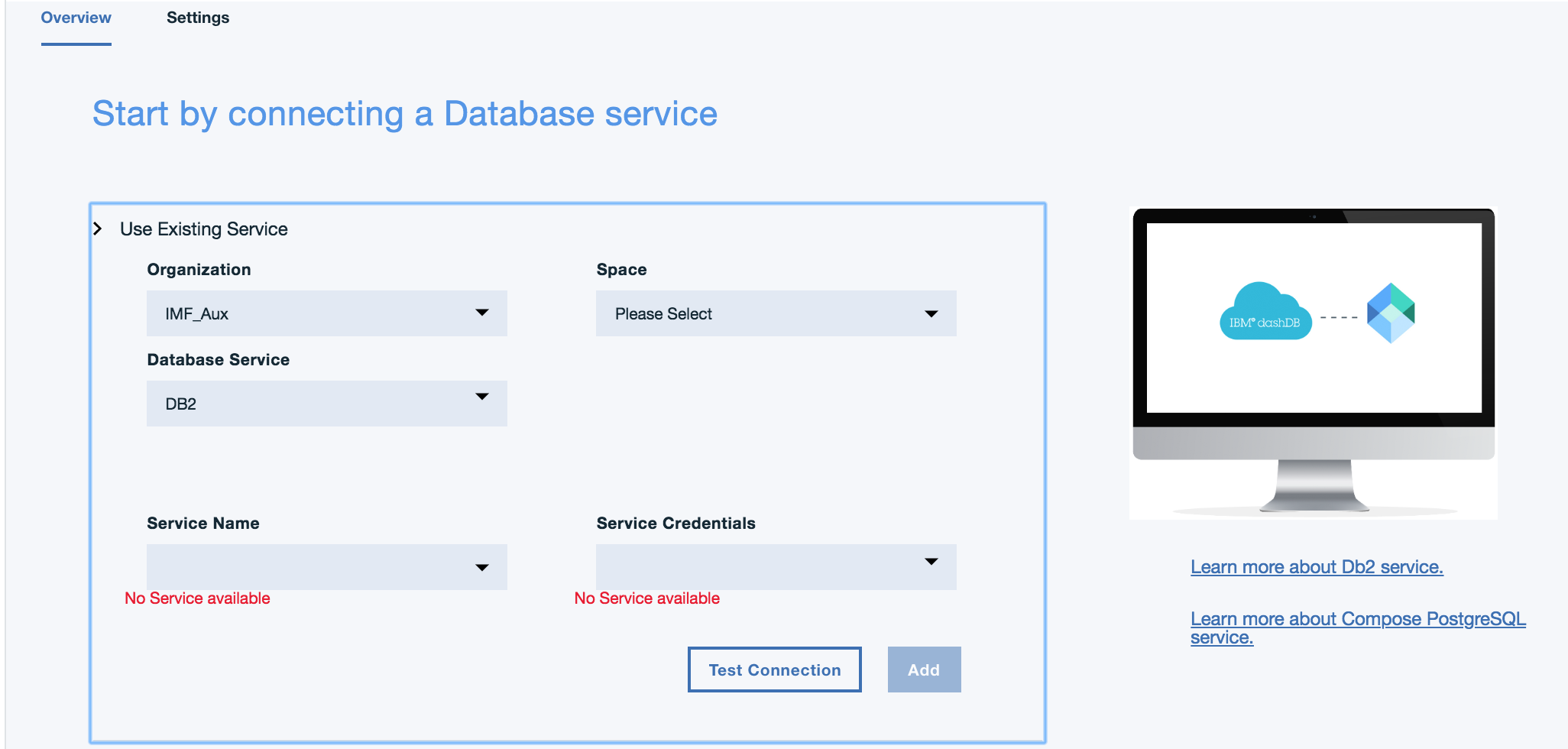
-
Wenn Sie bereits eine Serviceinstanz von Compose for PostgreSQL haben, wählen Sie die Option Vorhandenen Service verwenden aus und geben Sie Ihre Berechtigungsnachweise an.
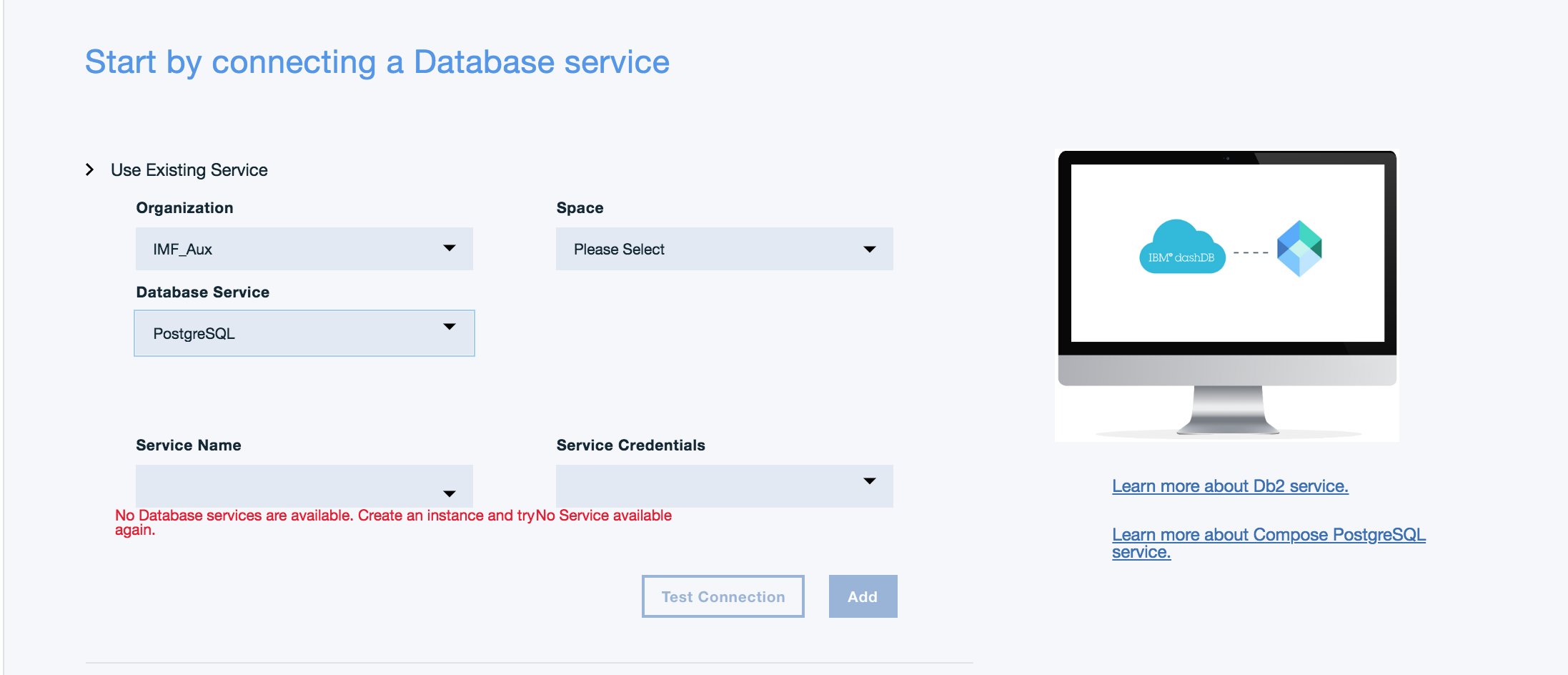
-
Falls Sie noch keine Serviceinstanz von Db2 oder Compose for PostgreSQL haben, wählen Sie die Option Neuen Service erstellen aus und folgen Sie den Anweisungen, die auf dem Bildschirm angezeigt werden.
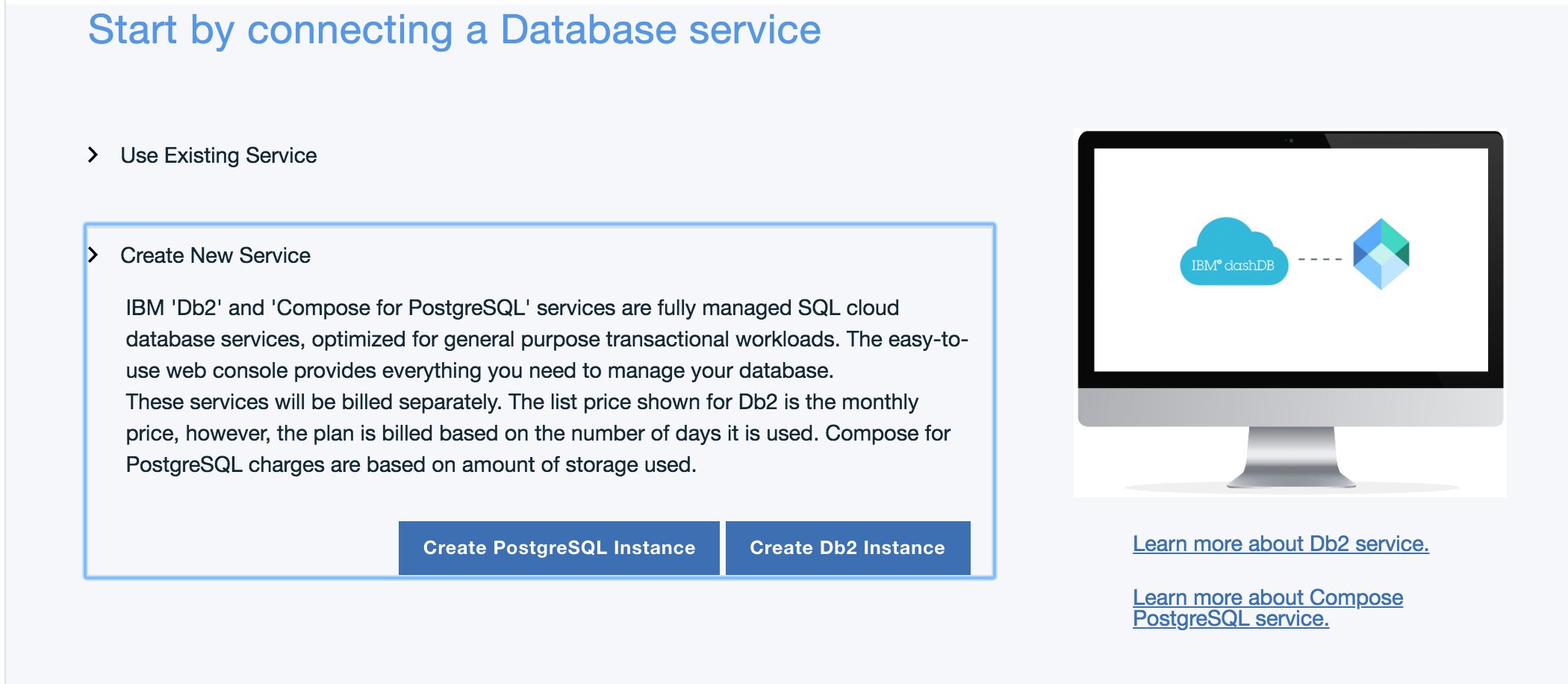
-
- Starten Sie Mobile Foundation Server.
- Sie können die Basisversion der Serverkonfiguration verwenden und auf Basisserver starten klicken oder
- Sie können die Serverkonfiguration auf der Registerkarte ‘Einstellungen’ aktualisieren und auf Erweiterten Server starten klicken.
Mit diesem Schritt wird eine Cloud-Foundry-App für den Mobile Foundation Service generiert und die Mobile-Foundation-Umgebung initialisiert. Dieser Schritt kann zwischen 5 und 10 Minuten dauern.
-
Wenn die Instanz bereit ist, können Sie den Service verwenden.
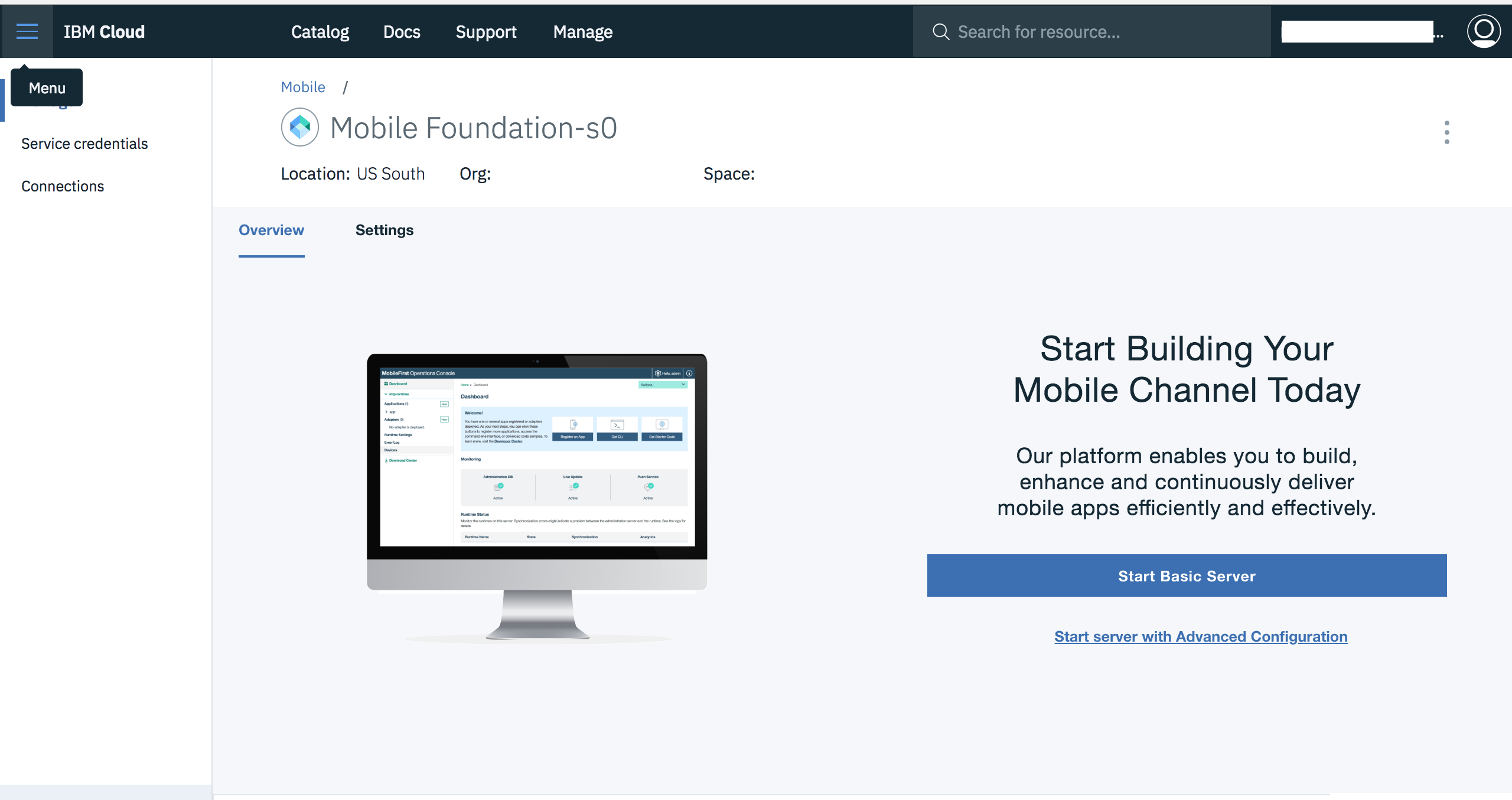
Mobile Foundation Service verwenden
Sobald Mobile Foundation Server aktiv ist, wird das folgende Dashboard angezeigt:
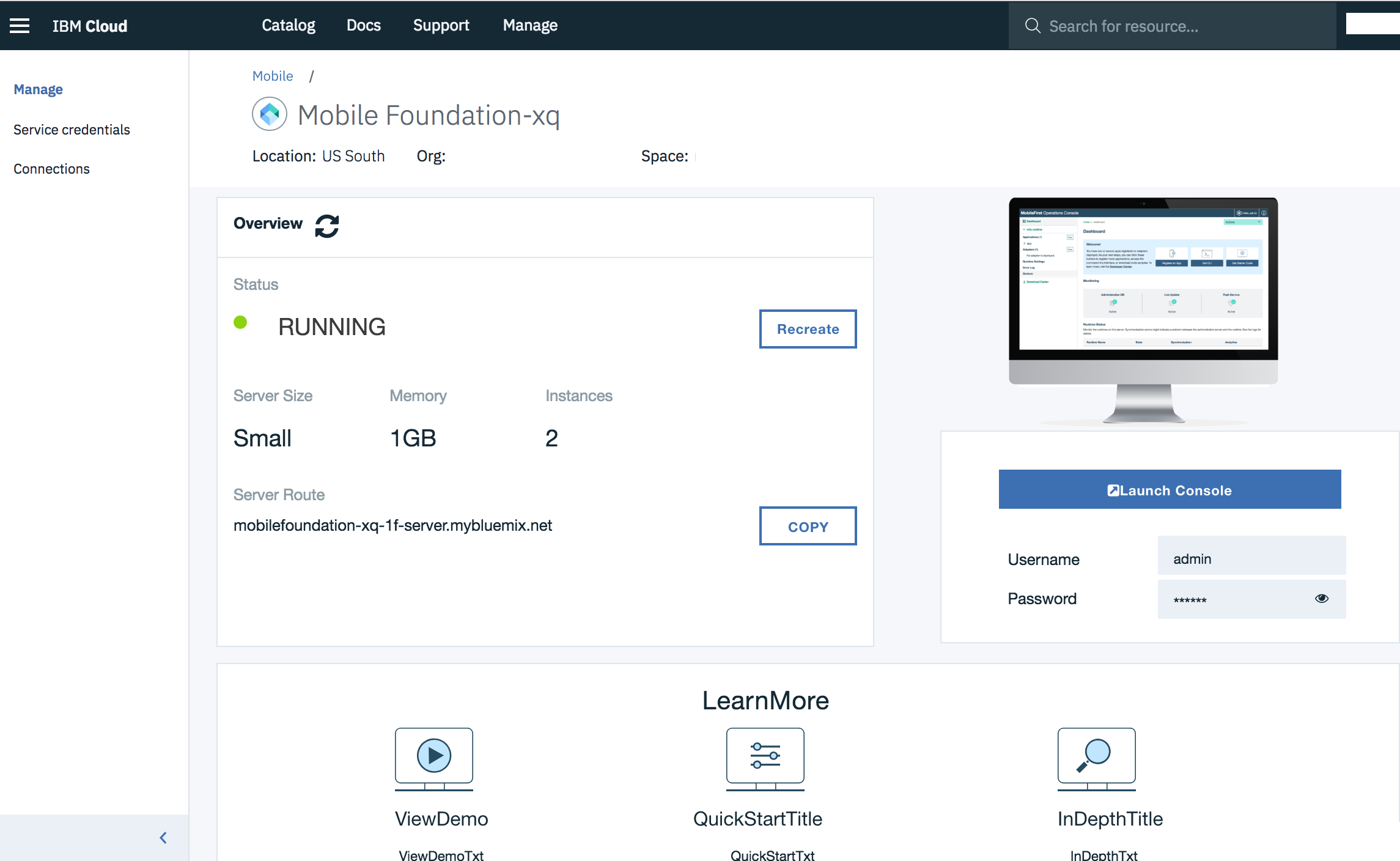
-
Klicken Sie auf Konsole starten, um die MobileFirst Operations Console zu öffnen. Der Standardbenutzername ist admin. Das Kennwort können Sie sichtbar machen, indem Sie im Kennwortfeld auf das Augensymbol klicken.
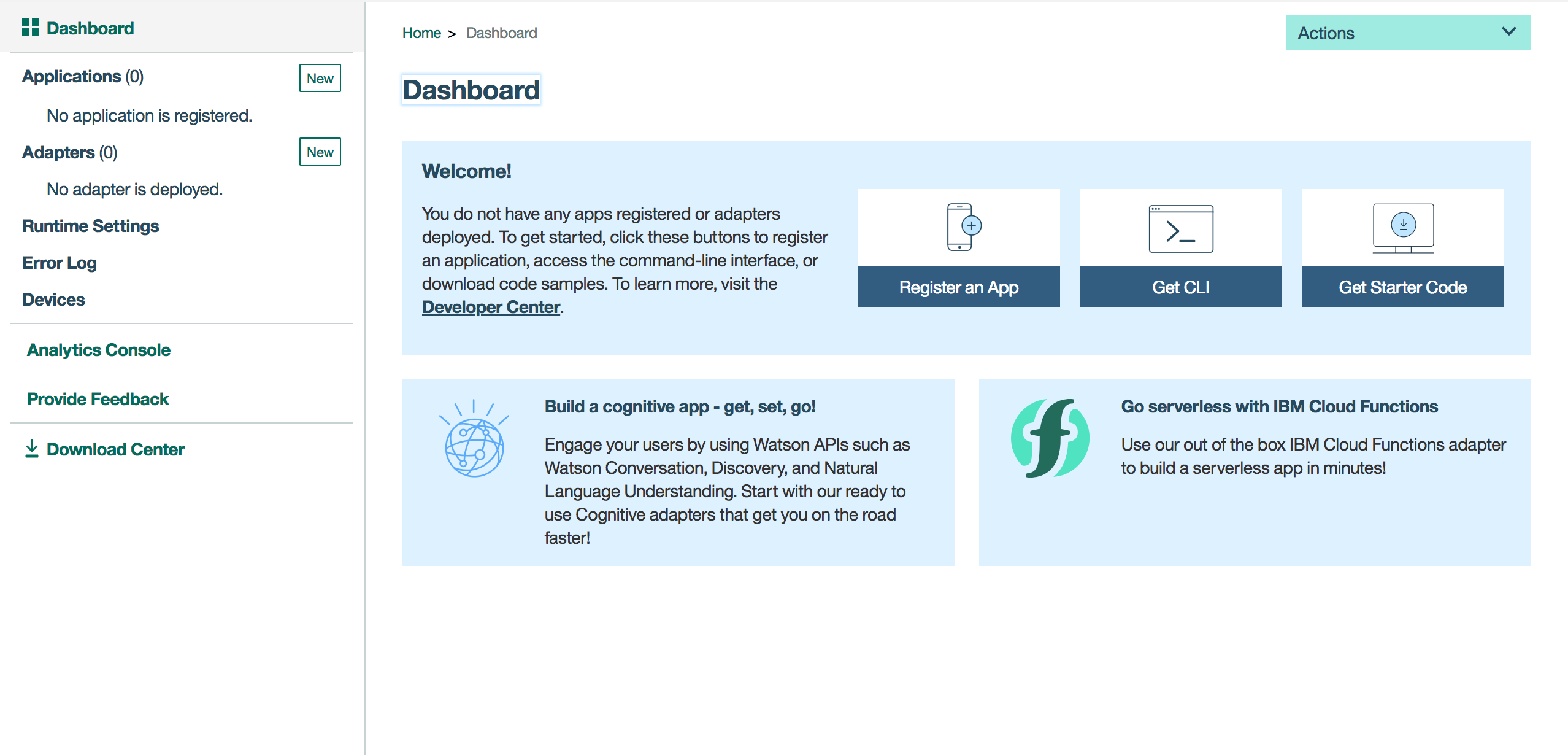
-
Klicken Sie in der MobileFirst Operations Console auf Analytics Console, um die Mobile Analytics Console zu öffnen und die Analysedaten anzuzeigen. Sehen Sie sich dazu die folgende Abbildung an.
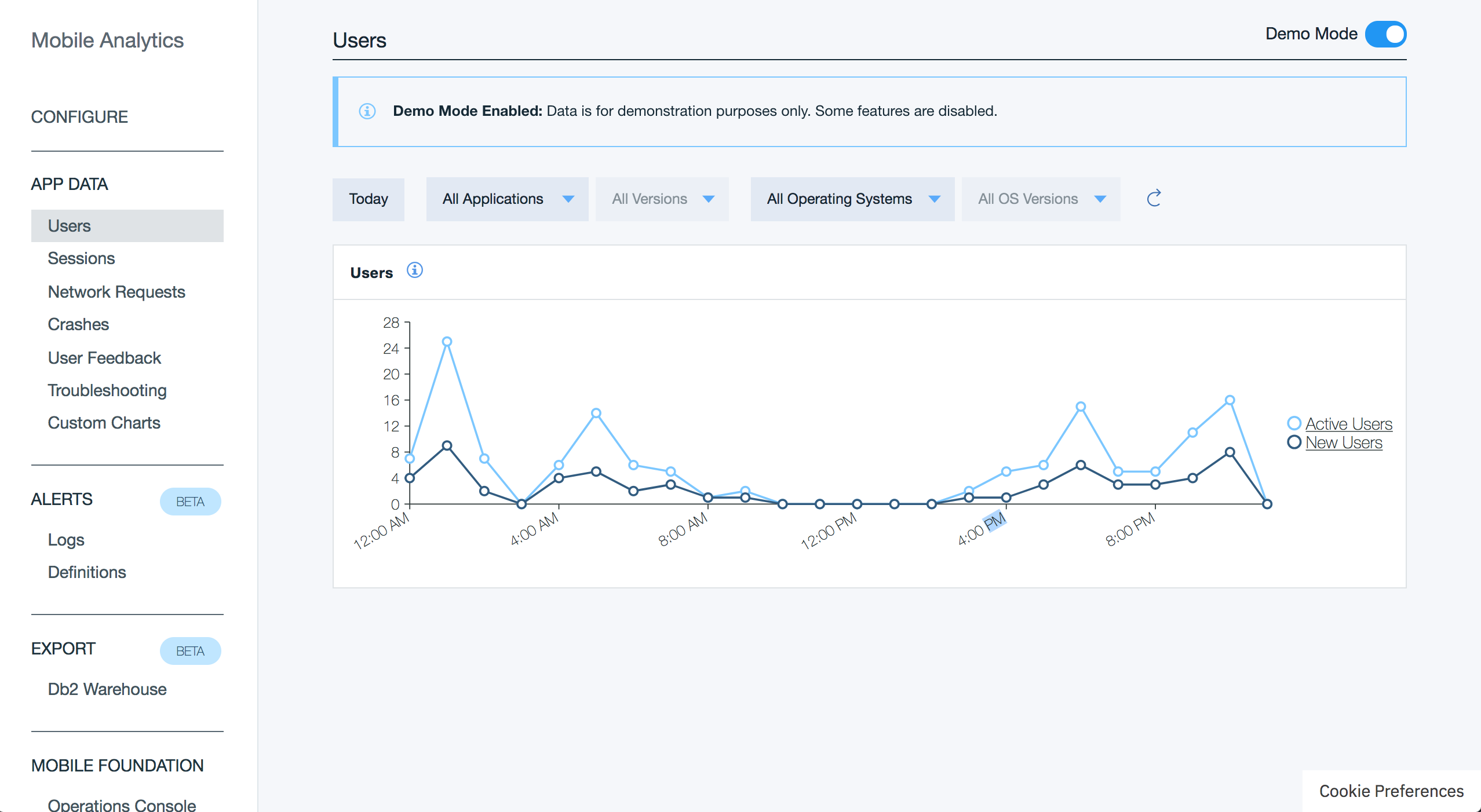
Serverkonfiguration
Die Basisserverinstanz umfasst Folgendes:
- Einzelknoten (Servergröße: “klein”)
- 1 GB Hauptspeicher
- 2 GB Speicherkapazität
Erweiterte Serverkonfiguration
Auf der Registerkarte Einstellungen können Sie die Serverinstanz mit Folgendem weiter anpassen:
- Verschiedene Kombinationen aus Knoten, Hauptspeicher und Speicherkapazität
- Administratorkennwort für die MobileFirst Operations Console
- LTPA-Schlüssel
- JNDI-Konfiguration
- Benutzerregistry
-
Truststore
Erstellen Sie wie folgt das Truststore-Zertifikat für den Service Mobile Foundation:
-
Verwenden Sie cacerts aus dem letzten Fixpack (Java 8 JDK von IBM Java oder Oracle Java).
-
Importieren Sie das zusätzliche Zertifikat mit folgendem Befehl in den Truststore:
keytool -import -file firstCA.cert -alias firstCA -keystore truststore.jks
Hinweis: Sie können auch Ihren eigenen Truststore erstellen. Das Standardzertifikat muss aber dennoch verfügbar sein, damit der Service Mobile Foundation ordnungsgemäß funktioniert.
-
- VPN
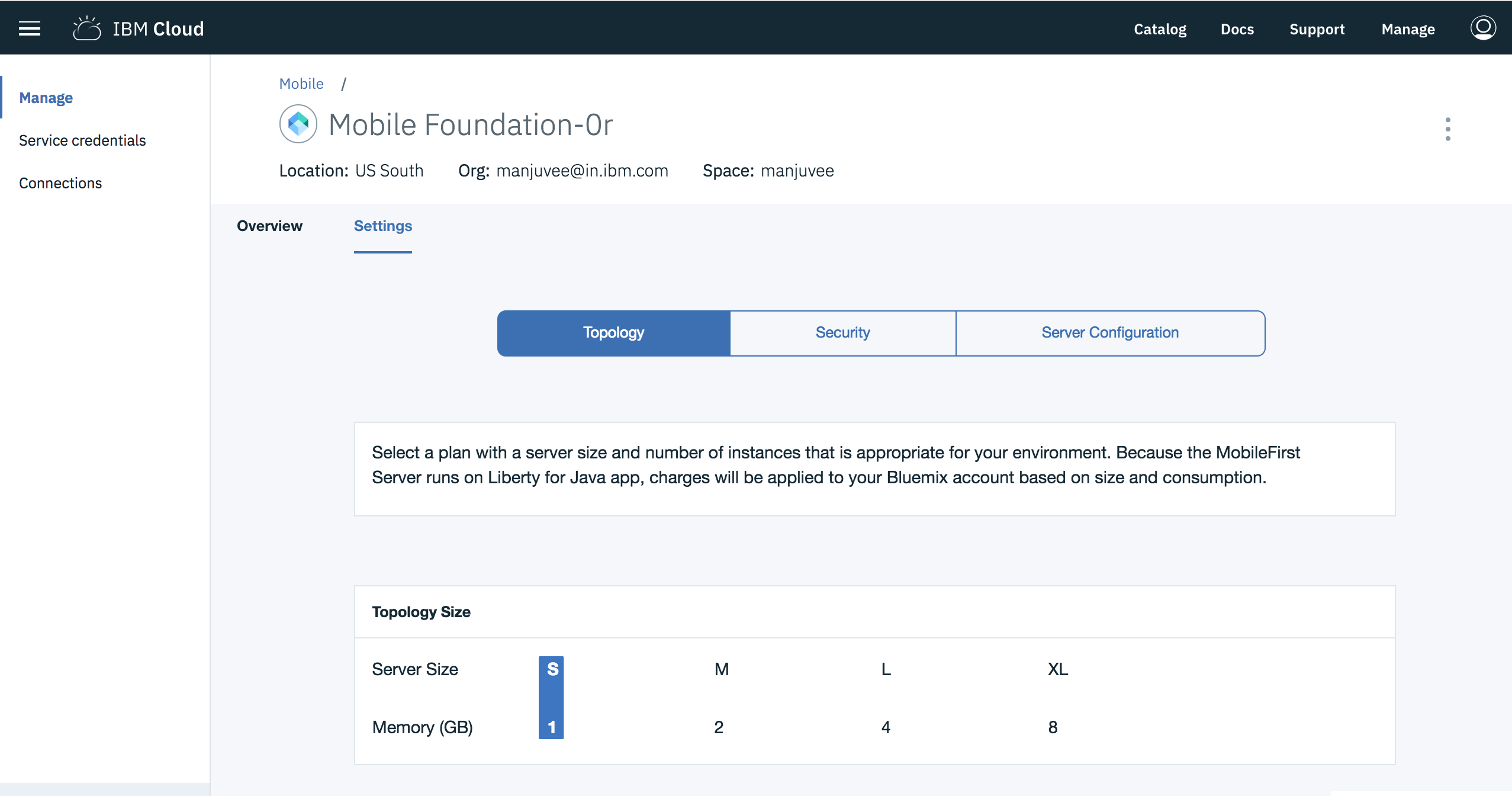
Mobile-Foundation-Serviceplan umstellen
Mobile-Foundation-Instanzen, die mit nicht weiter verwendeten Plänen erstellt wurden, müssen auf den Stand der neuen Pläne gebracht werden. Je nach Instanzverwendung kann auch eine Planaktualisierung erforderlich sein.
Beispielszenario: Umstellung vom Plan ‘Professional Per Device’ auf den Plan ‘Professional 1 Application’
- Wählen Sie im IBM Cloud-Dashboard die IBM Mobile-Foundation-Instanz aus, die Sie umstellen möchten.
- Wählen Sie links im Navigationsbereich Plan aus.
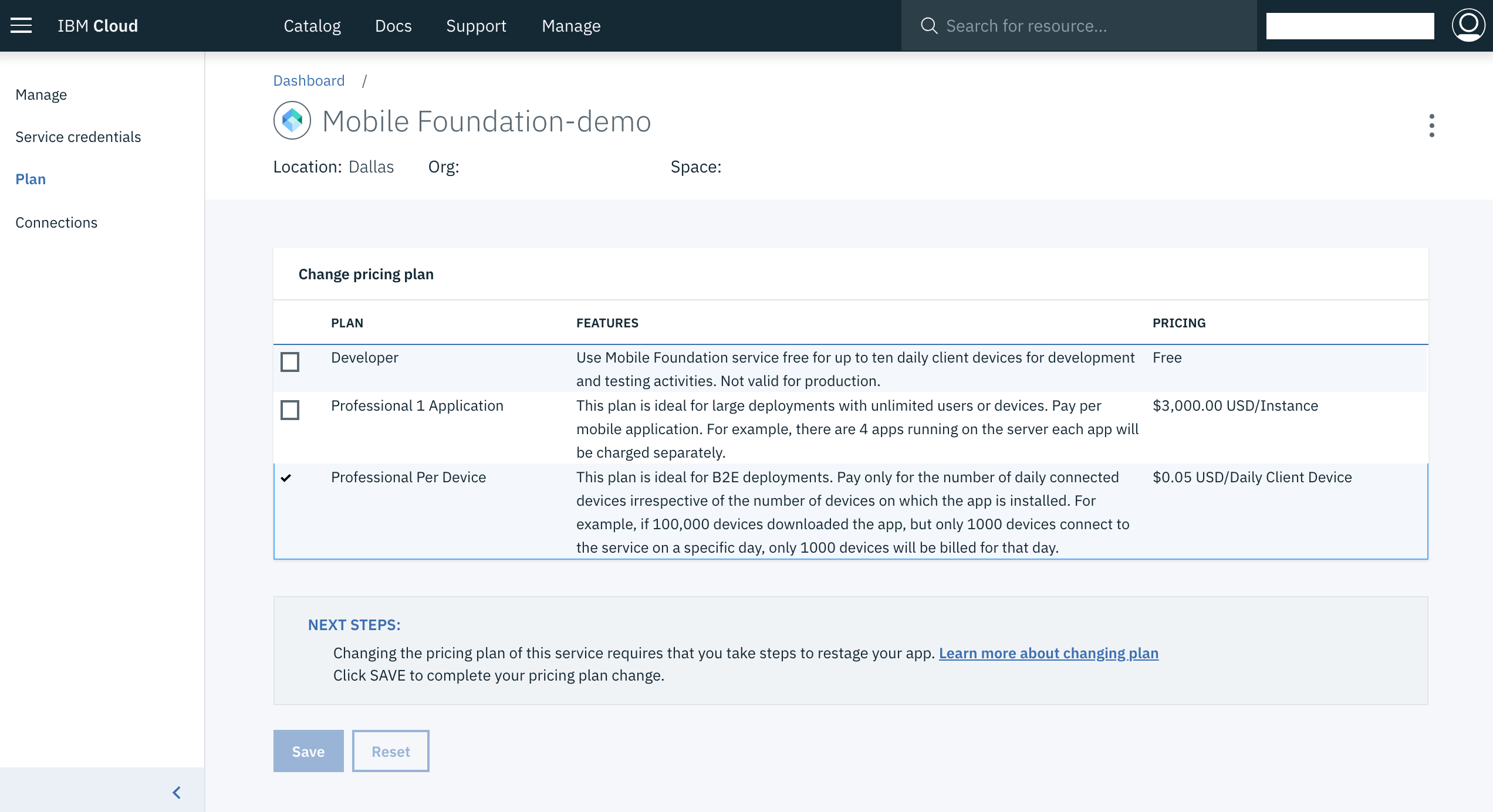
- Wählen Sie von den aufgelisteten Preistarifen ‘Professional 1 Application’ aus.
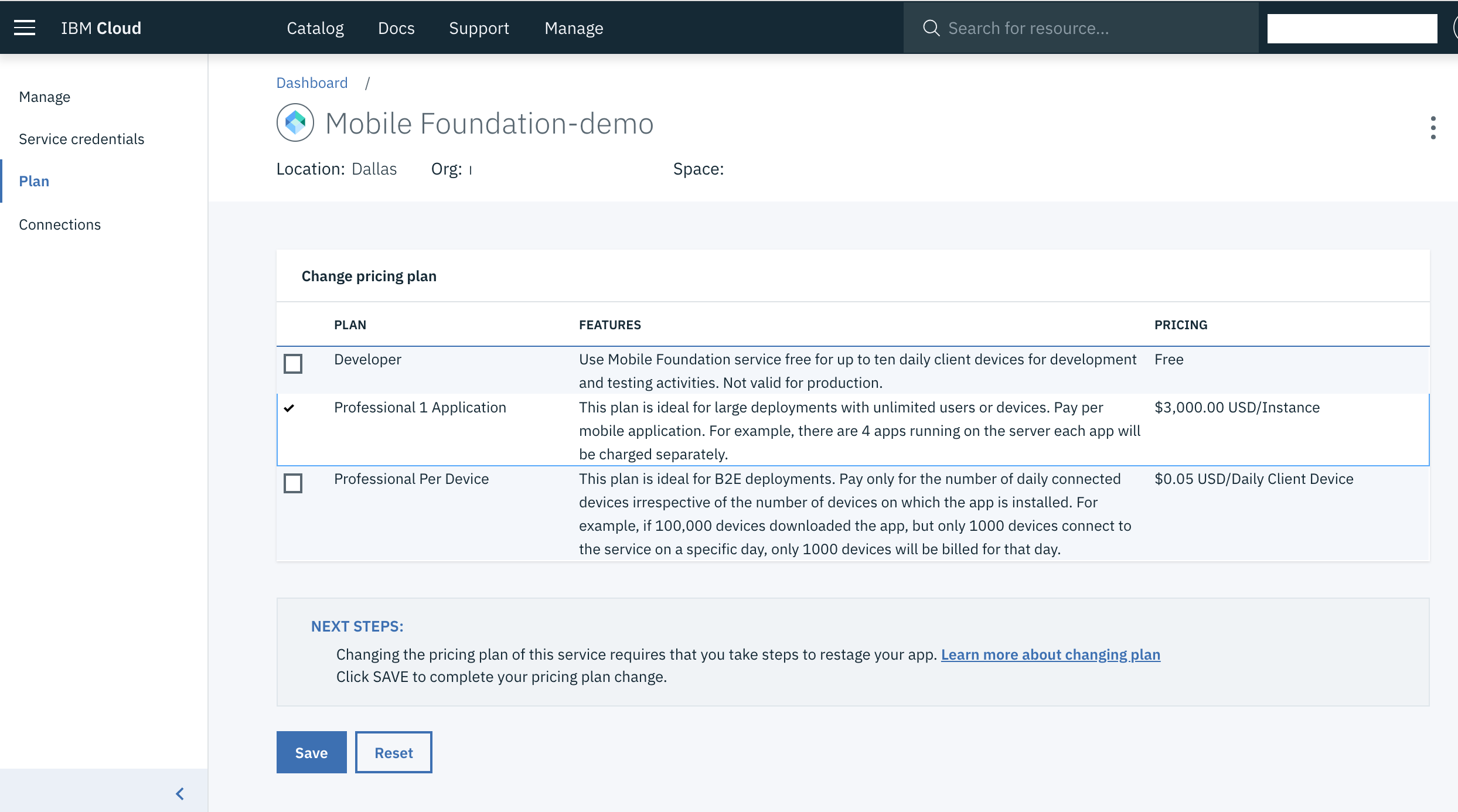
- Klicken Sie auf die Schaltfläche Speichern aus und bestätigen Sie die Planumstellung. Die Umstellung auf ‘Professional 1 Application’ ist jetzt abgeschlossen. Alle vorhandenen Daten wurden beibehalten. Die Abrechnung wird geändert, und es gibt keine Ausfallzeiten.
- Nach der Planumstellung muss die Mobile-Foundation-Instanz im Servicedashboard neu erstellt werden, damit die richtige Konfiguration in Kraft tritt. Für diese Aktualisierung ist eine kurze Ausfallzeit erforderlich. Sie müssen diese Ausfallzeit planen. Wählen Sie links im Navigationsbereich Verwalten aus und klicken Sie auf Neu erstellen.
Hinweis: Falls Sie mit einem der nicht weiter unterstützten Pläne arbeiten, müssen Sie auf einen neuen Plan umstellen.
Unterstützte Planumstellungen
- Der (nicht mehr verwendete) Plan Developer kann nur auf den neuen Plan Developer umgestellt werden.
- Der (nicht mehr verwendete) Plan Developer Pro kann nur auf den Plan Professional Per Device oder Professional 1 Application umgestellt werden.
- Der (nicht mehr verwendete) Plan Professional Per Capacity kann nur auf den Plan Professional Per Device oder Professional 1 Application umgestellt werden.
- Der Plan Professional Per Device kann nur auf den Plan Professional 1 Application umgestellt werden.
- Der Plan Professional 1 Application kann nur auf den Plan Professional Per Device umgestellt werden.
- Für den neuen Plan Developer wird keine Aktualisierung unterstützt.
Mobile-Foundation-Server-Korrekturen anwenden
Aktualisierungen für die Mobile Foundation on IBM Cloud Services werden automatisch und ohne manuellen Eingriff durchgeführt. Die Durchführung muss lediglich bestätigt werden. Wenn eine Aktualisierung verfügbar ist, wird auf der Dashboardseite des Service ein Banner mit Anweisungen und Aktionsschaltflächen angezeigt.
Zugriff auf Serverprotokolle
Führen Sie für den Zugriff auf Serverprotokolle die folgenden Schritte aus.
Szenario 1:
- Richten Sie Ihre Hostmaschine ein.
Für die Verwaltung der IBM Cloud-Cloud-Foundry-App müssen Sie die Cloud-Foundry-CLI installieren.
Installieren Sie die Cloud-Foundry-CLI. - Öffnen Sie das Terminal und melden Sie sich mit
cf loginfür Ihre Organisation und Ihren Bereich an. - Führen Sie auf der Befehlszeilenschnittstelle den folgenden Befehl aus:
cf ssh <Name_der_MFP-App> -c "/bin/cat logs/messages.log" > messages.log - Wenn der Trace aktiviert ist, führen Sie den folgenden Befehl aus:
cf ssh <Name_der_MFP-App> -c "/bin/cat logs/trace.log" > trace.log
Szenario 2:
- Öffnen Sie für den Zugriff auf Serverprotokolle die Seitenleistennavigation und klicken Sie auf Apps → Dashboard → Cloud Foundry Apps.
- Wählen Sie Ihre App aus und klicken Sie auf Logs → View in Kibana.
- Wählen Sie die Protokollnachrichten aus und kopieren Sie sie.
Tracefunktion
Wenn Sie die Tracefunktion aktivieren, werden in der Datei trace.log Nachrichten der Ebene DEBUG ausgegeben.
- Wählen Sie im Kombinationsfeld unter Laufzeit → SSH Ihre Serviceinstanz aus. (Die Instanz-IDs beginnen mit 0).
- Öffnen Sie in der Konsole für jede Instanz die Datei
/home/vcap/app/wlp/usr/servers/mfp/configDropins/overrides/tracespec.xmlim Editor vi. - Aktualisieren Sie die Traceanweisung
traceSpecification="=info:com.ibm.mfp.*=all"und speichern Sie die Datei.
Die Datei trace.log ist jetzt an der oben angegebenen Position verfügbar.

Fehlerbehebung
Der Plan “Developer” stellt keine persistente Datenbank bereit, sodass potenziell ein Datenverlust möglich ist. Halten Sie sich daher zum Schutz vor Datenverlusten an die folgenden bewährten Verfahren:
- Immer, wenn Sie eine der folgenden serverseitigen Aktionen ausführen:
- einen Adapter implementieren oder eine Adapterkonfiguration bzw. einen Eigenschaftswert aktualisieren
- im Rahmen einer Sicherheitskonfiguration eine Bereichszuordnung oder ähnliches erstellen
Führen Sie in der Befehlszeile folgenden Befehl aus, um Ihre Konfiguration in eine ZIP-Datei herunterzuladen:
$curl -X GET -u admin:admin -o export.zip http://<App-Name>.mybluemix.net/mfpadmin/management-apis/2.0/runtimes/mfp/export/all -
Wenn Sie Ihren Server neu erstellen müssen oder Ihre Konfiguration verloren haben, führen Sie in der Befehlszeile den folgenden Befehl aus, um die Konfiguration in den Server zu importieren:
$curl -X POST -u admin:admin -F file=@./export.zip http://<App-Name>.mybluemix.net/mfpadmin/management-apis/2.0/runtimes/mfp/deploy/multi
Weiterführende Informationen
Jetzt, da Ihre Instanz von Mobile Foundation Server betriebsbereit ist, können Sie die folgenden Schritte ausführen:
- Machen Sie sich mit der MobileFirst Operations Console vertraut.
- Nutzen Sie die Lernprogramme für den Schnelleinstieg, um Erfahrungen mit der Mobile Foundation zu sammeln.
- Arbeiten Sie alle verfügbaren Lernprogramme durch.
Inclusive terminology note: The Mobile First Platform team is making changes to support the IBM® initiative to replace racially biased and other discriminatory language in our code and content with more inclusive language. While IBM values the use of inclusive language, terms that are outside of IBM's direct influence are sometimes required for the sake of maintaining user understanding. As other industry leaders join IBM in embracing the use of inclusive language, IBM will continue to update the documentation to reflect those changes.